

可以透過 On Remote Service (ORS) 接收憑證。(無需發出憑證要求,只需透過郵件要求後台並手動上傳憑證)。
操作原理:
一旦有與所要求憑證相關的合約,將會在 ILMS 資料庫中註冊一個產品憑證編號。更新後的憑證將會自動透過 ORS 傳輸到印表機。印表機的管理員只需安裝和啟動更新的憑證。
|
步驟 |
動作 |
|---|---|
|
1 |
收到憑證要求後,等待大約 5 分鐘。 傳輸更新的憑證將需要一些時間。 |
|
2 |
進入 Settings Editor:支援 --> 憑證 --> 憑證,然後按一下「從遠端伺服器安裝憑證」。 將顯示以下視窗: 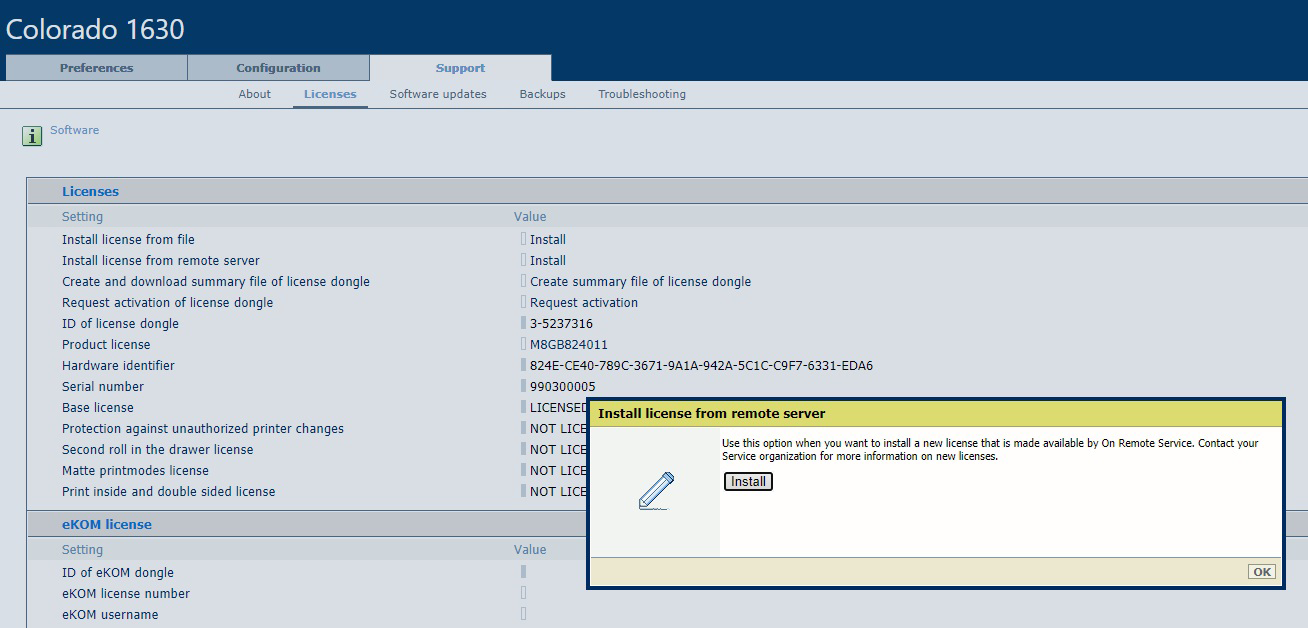
|
|
3 |
按一下「安裝」。 將顯示警告「重新啟動」視窗,警告需要重新啟動印表機來包含憑證。 按一下該視窗上的「確定」。 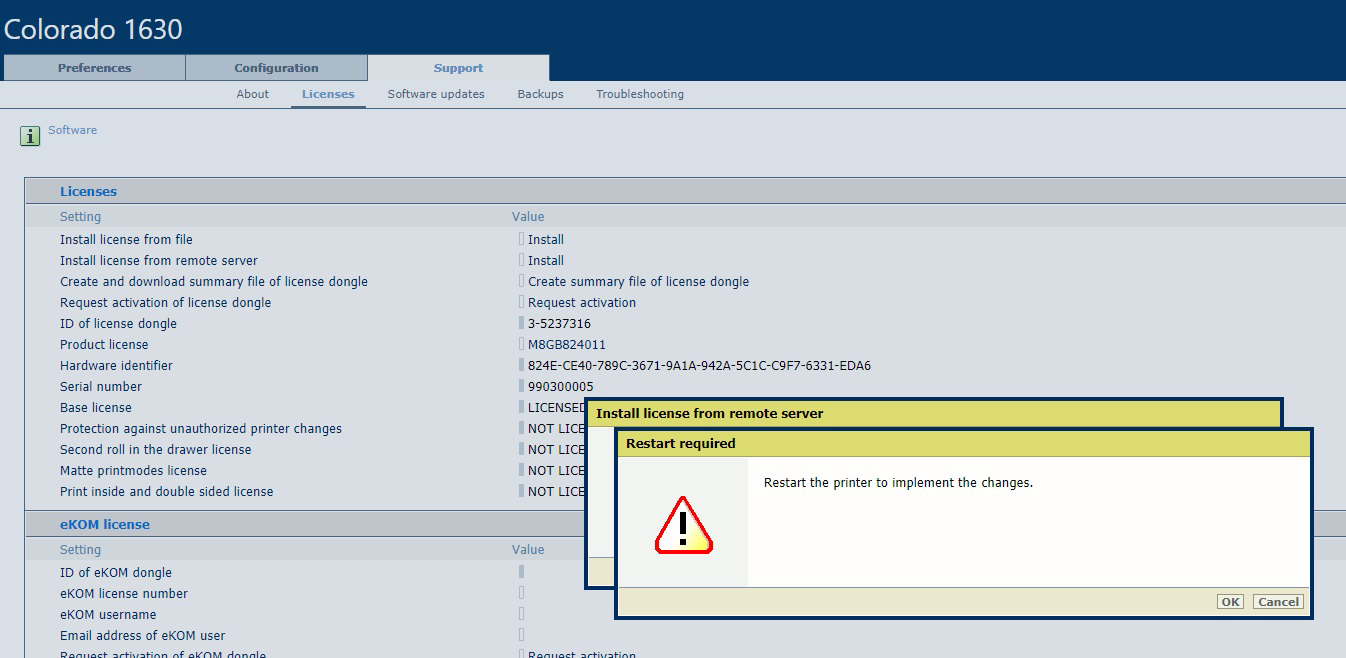
|
|
4 |
將顯示成功訊息,確認已成功安裝憑證。 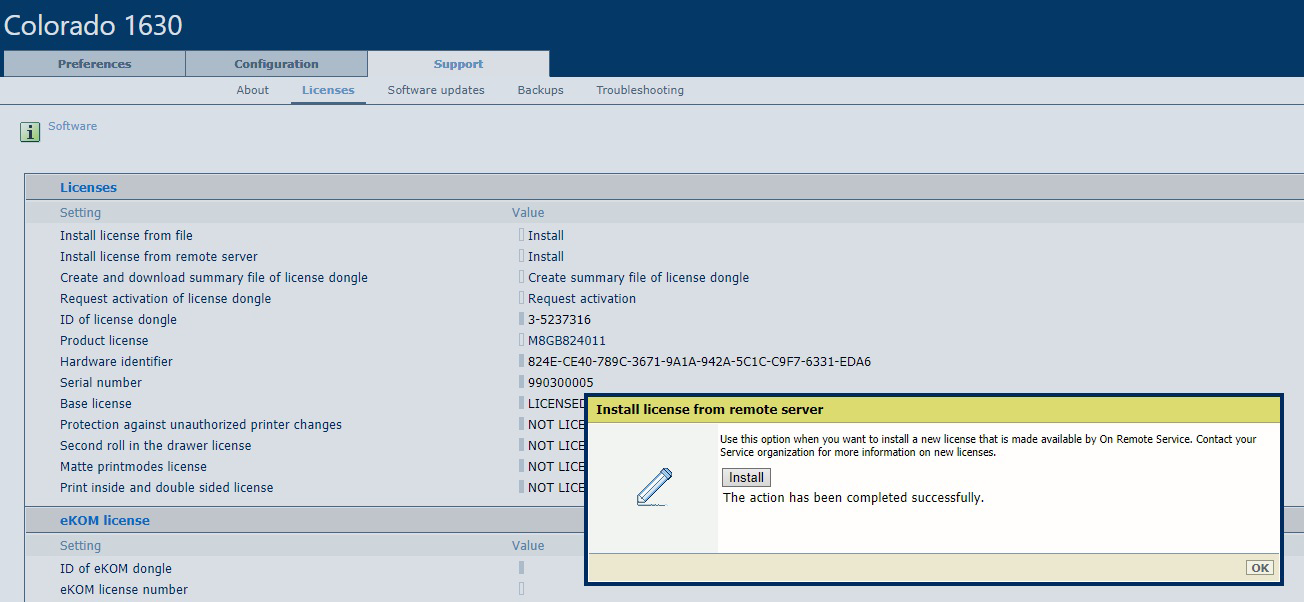
「重新啟動印表機...」快顯視窗沒有導致重新啟動。這是一個已知的問題。 若出現「發生不明錯誤」的錯誤,可能是憑證在系統上尚未可以使用。 |
|
5 |
按一下該視窗上的「確定」。然後透過以下功能表重新啟動印表機:支援 --> 疑難排解 --> 重新啟動印表機和刪除工作 --> 重新啟動系統。 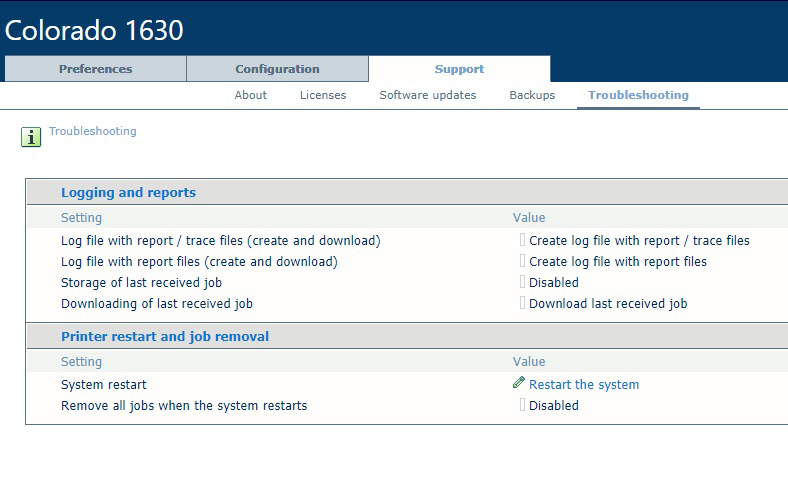
|
|
6 |
重新啟動後,透過 Settings Editor,「支援 --> 憑證 --> 憑證:」檢查憑證。 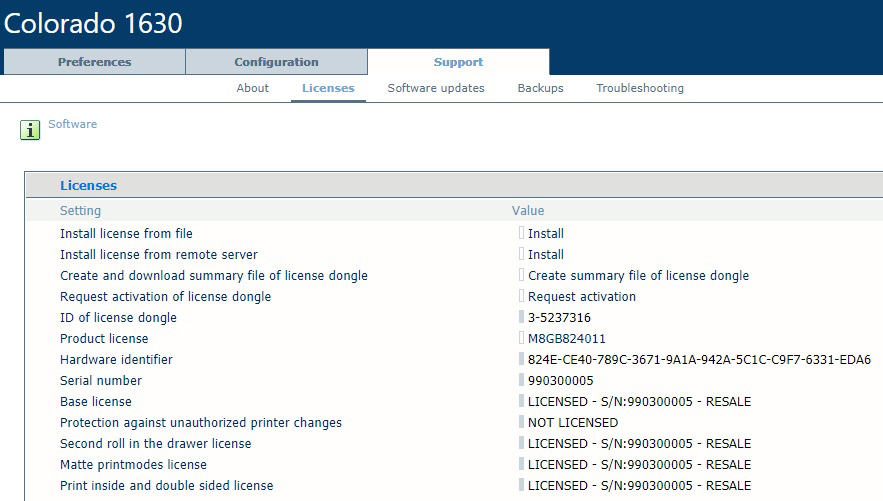
|
發生錯誤時,您會看到錯誤訊息,但不知道發生錯誤的可能原因和解決方法(請參閱此描述後的疑難排解部份)。